スマートコントロール
各セグメントのスマートコントロールを使用して、セグメントの開始位置と終了位置の変更、関連づけられたオーディオのピッチの変更、ボリュームの編集、フォルマントシフト、およびタイミングの変更を行なえます。
-
セグメントにスマートコントロールを表示するには、セグメントをズームして、マウスポインターをセグメントに合わせます。
補足サンプルエディターインスペクターの「スマートコントロール (Smart Controls)」ポップアップメニューでは、すべてのスマートコントロールを表示する「すべてのスマートコントロールを表示 (Show All Smart Controls)」モードか、頻繁に使用するスマートコントロールを表示する「デフォルトのスマートコントロールを表示 (Show Default Smart Controls)」モードのいずれかを選択できます。
「デフォルトのスマートコントロールを表示 (Show Default Smart Controls)」モード
「デフォルトのスマートコントロールを表示 (Show Default Smart Controls)」モードで使用できるスマートコントロールを以下に示します。
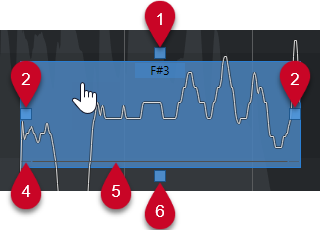
-
ピッチカーブを平坦化 (Straighten Pitch Curve)
ピッチカーブを平坦化できます。これは複数のセグメントを選択した状態でも機能します。
-
開始位置を移動 (Warp Start)/セグメントの始めを修正 (Correct Segment Start)
セグメントの開始位置をワープできます。[Alt/Opt] を押すとセグメントの始めを修正できます。
-
終了位置を移動 (Warp End)/セグメントの終わりを修正 (Correct Segment End)
セグメントの終了位置をワープできます。[Alt/Opt] を押すとセグメントの終わりを修正できます。
-
セグメントを結合 (Glue Segments)
隣接するセグメントを結合できます。これは複数のセグメントを選択した状態でも機能します。
-
セグメントを分割 (Split Segment)
セグメントを分割できます。これは複数のセグメントを選択した状態でも機能します。
-
ピッチを補正 (Correct Pitch)
セグメントのピッチを一番近い半音の位置に補正できます。これは複数のセグメントを選択した状態でも機能します。
「すべてのスマートコントロールを表示 (Show All Smart Controls)」モード
以下の追加のスマートコントロールは、サンプルエディターインスペクターの「スマートコントロール (Smart Controls)」ポップアップメニューで「すべてのスマートコントロールを表示 (Show All Smart Controls)」を選択した場合のみ表示されます。
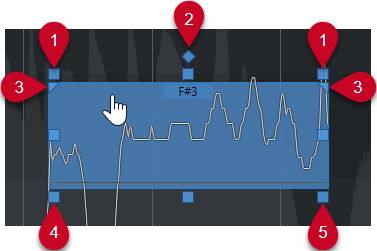
-
傾ける (Tilt)
これを使用すると、ピッチカーブを上または下に傾けることができます。左側のスマートコントロールはカーブの開始位置を傾けます。右側のスマートコントロールはカーブの終了位置を傾けます。[Alt/Opt] を押すと、傾き/回転アンカーを軸としてカーブを回転できます。
-
傾き/回転アンカーを設定 (Set Tilt/Rotate Anchor)
デフォルトでは、ピッチカーブの傾斜または回転はセグメントの中央を軸として行なわれます。このスマートコントロールを使用すると、アンカーを左右に移動できます。
-
ピッチカーブを平坦化する範囲を設定 (Set Range for Straighten Pitch Curve)
デフォルトでは、ピッチカーブの全体が平坦化されます。このスマートコントロールを使用すると、「ピッチカーブを平坦化 (Straighten Pitch Curve)」の範囲を設定できます。このスマートコントロールを複数のセグメントを選択した状態で使用すると、選択されたセグメントすべてに同じ範囲が設定されます。
-
フォルマントをシフト (Shift Formant)
セグメントのフォルマントをシフトできます。これは複数のセグメントを選択した状態でも機能します。
-
ボリューム (Volume)
セグメントのボリュームを編集できます。セグメントをミュートするには、ボリュームを下げます。これは複数のセグメントを選択した状態でも機能します。